
Ver en compañía utilizando SharePlay y la app Apple TV en el Mac
Con SharePlay, puedes ver películas y series con cualquiera, en cualquier momento. Puedes iniciar una llamada de FaceTime en el Mac y, a continuación, empezar a ver una película o programa en la app Apple TV. El vídeo se reproduce de forma sincronizada para todas las personas participantes en la llamada. Todo el mundo puede controlar la reproducción desde sus dispositivos, para que te podáis reír, llorar, gritar o suspirar juntos a la vez.

Nota: Algunas películas y programas requieren una suscripción o compra. Si ves una película o un programa de TV comprado, todos los participantes en SharePlay también deberán haberlo comprado o haberse suscrito a él para poder verlo juntos. Puede que FaceTime, o algunas funciones de FaceTime, y otros servicios de Apple no estén disponibles en todos los países o regiones.
Ver contenido en compañía utilizando SharePlay
Inicia o responde una llamada en la app FaceTime
 en el Mac.
en el Mac.Si quieres más información, consulta Hacer y recibir llamadas de FaceTime de vídeo en el Manual de uso de FaceTime.
Empieza a ver una película o serie en la app Apple TV
 en el Mac o en el dispositivo de algún otro participante en la llamada.
en el Mac o en el dispositivo de algún otro participante en la llamada.Si se te pregunta, haz clic en Ver en la app TV del Mac y, a continuación, haz clic en Unirme.
El vídeo se reproduce de forma sincronizada en todos los dispositivos conectados a la llamada de FaceTime. Todo el mundo puede utilizar los controles de reproducción en sus respectivos dispositivos para reproducir, pausar, rebobinar o avanzar rápido en tiempo real mientras la ventana de la app FaceTime se mantiene abierta en la pantalla.
Consejo: Puedes ordenar las ventanas para ver la llamada de FaceTime de vídeo a un lado de la pantalla y la película o serie al otro. Consulta Usar apps en Split View en el Manual de uso de macOS.
Para configurar los ajustes de SharePlay, haz clic en el botón SharePlay
 en la barra de menús de macOS.
en la barra de menús de macOS.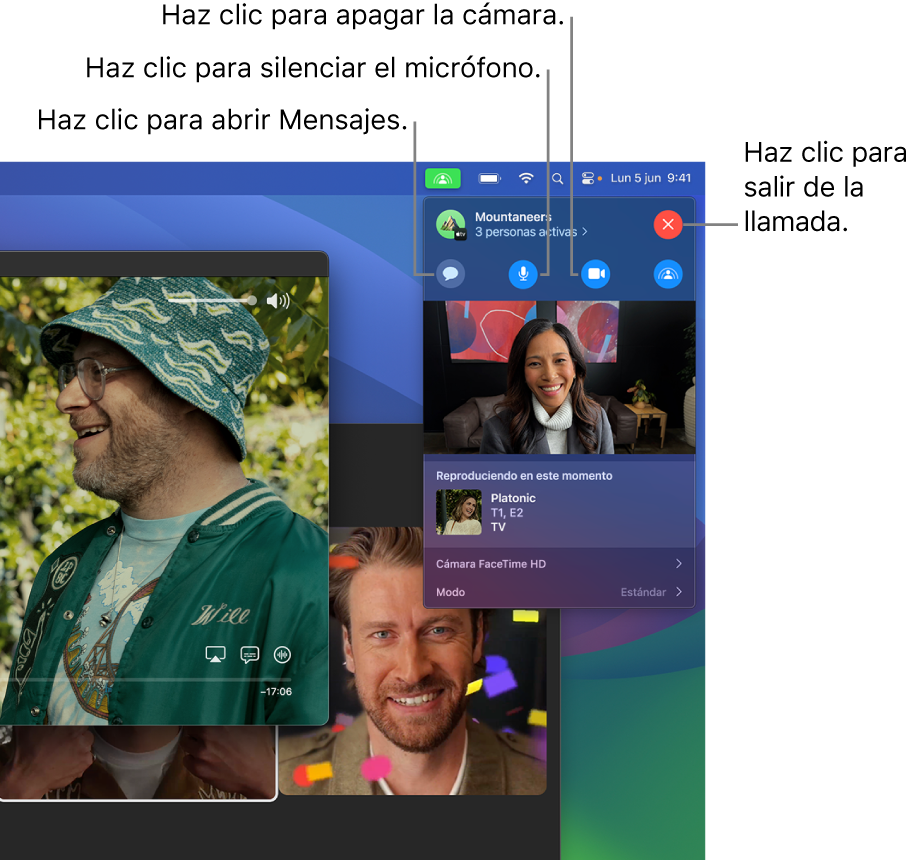
Ver Platónico en la app Apple TV.
Abandonar la llamada o la sesión de visualización compartida
Cualquier participante puede abandonar la llamada de FaceTime (pero seguir en la sesión compartida) o abandonar la llamada y la sesión compartida.
Al usar SharePlay en la app Apple TV
 en el Mac, haz clic en el botón SharePlay
en el Mac, haz clic en el botón SharePlay  en la barra de menús de macOS y, a continuación, haz clic en el botón “Abandonar llamada”
en la barra de menús de macOS y, a continuación, haz clic en el botón “Abandonar llamada”  .
.Realiza una de las siguientes operaciones:
Abandonar la llamada de FaceTime pero seguir en la sesión de visualización compartida: Haz clic en Continuar.
Abandonar la llamada de FaceTime y la sesión de visualización compartida: Haz clic en “Salir de SharePlay”.
Nota: Si has iniciado la sesión compartida, al hacer clic en “Salir de SharePlay”, cierras la sesión compartida para todos los participantes.
Iniciar una conversación de texto en SharePlay
Al ver una película o un programa con SharePlay, puedes iniciar fácilmente una conversación en Mensajes con todos los participantes.
Durante una sesión de visualización de SharePlay en la app Apple TV
 en el Mac, haz clic en el botón SharePlay
en el Mac, haz clic en el botón SharePlay  en la barra de menús de macOS y, a continuación, haz clic en el botón Mensajes
en la barra de menús de macOS y, a continuación, haz clic en el botón Mensajes  .
.Se abre la app Mensajes.
Introduce los mensajes en el campo de texto de la app Mensajes.
Añadir efectos de vídeo a la imagen de vídeo en SharePlay
Al ver una película o programa con SharePlay, puedes añadir efectos de vídeo o reacciones animadas al vídeo en vivo en la ventana de la app FaceTime.
Nota: Los efectos de vídeo requieren macOS 12 o posterior y un Mac con chip de Apple.
Al usar SharePlay en la app Apple TV
 en el Mac, haz clic en el botón SharePlay
en el Mac, haz clic en el botón SharePlay  en la barra de menús de macOS y, a continuación, haz clic en la flecha desplegable a la derecha de “Cámara FaceTime HD”.
en la barra de menús de macOS y, a continuación, haz clic en la flecha desplegable a la derecha de “Cámara FaceTime HD”.Haz clic en uno o más efectos de vídeo:
Vertical: Desenfoca el fondo de tu vídeo de FaceTime.
Luz de estudio: Atenúa el fondo del vídeo de FaceTime y te ilumina la cara.
Reacciones: Activa efectos animados que creas usando gestos manuales. Consulta Utilizar efectos de vídeo durante llamadas de FaceTime en el Manual de uso de FaceTime.
Vuelve a hacer clic en la flecha desplegable para ocultar las opciones de efectos de vídeo.
Ajustar la sensibilidad del micrófono en SharePlay
Durante una sesión de visualización compartida, puedes ajustar la sensibilidad del micrófono para aislar la voz con respecto al ruido de fondo, o bien para capturar todo el sonido a tu alrededor.
Nota: El procesamiento de modo de micrófono requiere macOS 12 o posterior y un Mac con chip de Apple.
Al usar SharePlay en la app Apple TV
 en el Mac, haz clic en el botón SharePlay
en el Mac, haz clic en el botón SharePlay  en la barra de menús de macOS y, a continuación, haz clic en el triángulo desplegable a la derecha de Modo.
en la barra de menús de macOS y, a continuación, haz clic en el triángulo desplegable a la derecha de Modo.Haz clic en una opción de micrófono:
Estándar: No se aplica procesamiento a la señal del micrófono.
Aislamiento de voz: Los sonidos que no sean tu voz se filtran para excluirlos de la señal del micrófono.
Sonido de fondo: Se aumenta la sensibilidad para incluir todos los sonidos a tu alrededor.
Vuelve a hacer clic en la flecha desplegable para ocultar las opciones de procesamiento de micrófono.
El modo de micrófono seleccionado actualmente se muestra a a izquierda del triángulo desplegable.
Utilizar AirPlay para enviar a un Apple TV lo que estás viendo en SharePlay
Puedes utilizar AirPlay para enviar lo que estás viendo en SharePlay en el Mac a un Apple TV conectado a la misma red para disfrutar del contenido en la pantalla grande.
Al usar SharePlay en la app Apple TV
 en el Mac, mueve el puntero sobre la ventana del visor para mostrar los controles de reproducción, haz clic en el botón AirPlay
en el Mac, mueve el puntero sobre la ventana del visor para mostrar los controles de reproducción, haz clic en el botón AirPlay  y, a continuación, selecciona el Apple TV que quieras usar para ver el contenido.
y, a continuación, selecciona el Apple TV que quieras usar para ver el contenido.Nota: Las notificaciones de SharePlay y el acceso a los controles desde el centro de control en el Apple TV no están disponibles cuando se transmite desde un Mac.